PowerPoint 动画设计之强调效果
1、新建空白演示文稿
打开PowerPoint,单击【空白演示文稿】按钮,即可新建一个空白的演示文稿。
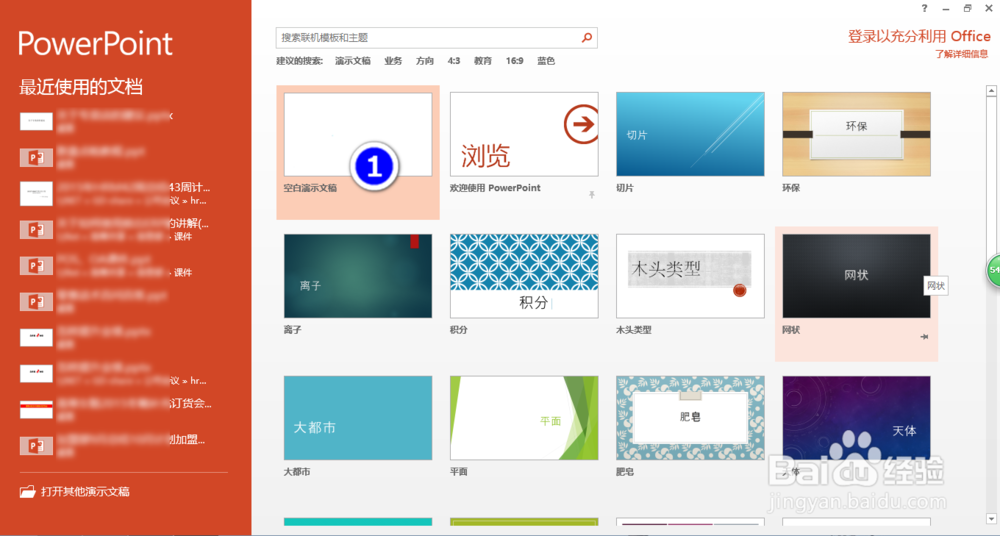
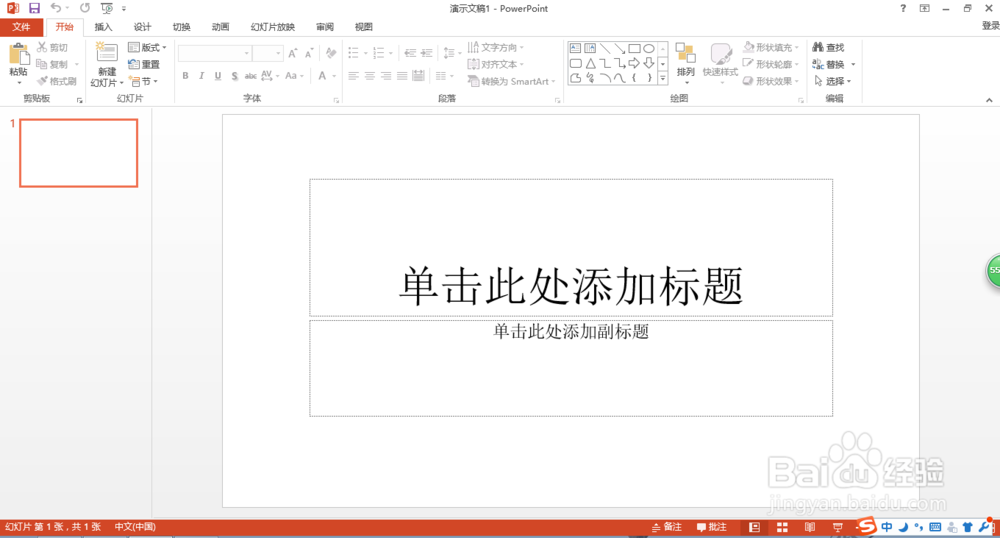
2、切换到“插入”界面
单击菜单栏【插入】按钮,即可切换到插入界面。
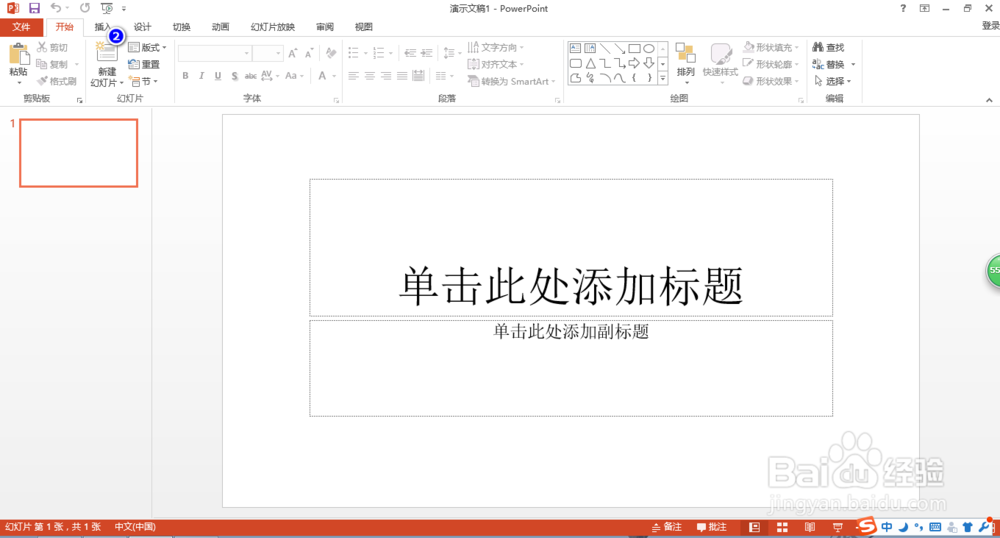
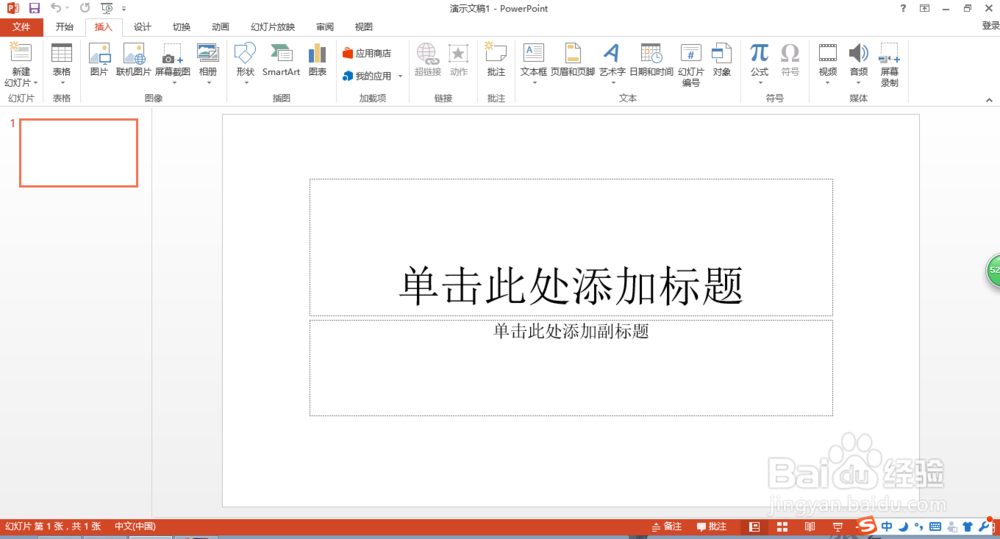
3、插入需要设计动画效果的文本或图片

4、切换至动画设计界面
在任何情况下单击”1“即可切换至动画设计界面。在没有选中任何元件的情况下系统不知道你要给谁设计动画效果,不知道是否支持某种动画效果所以所有的动画设计按钮都是灰色的。当你选中某个元件后就可自动加亮适用的动画效果。

5、添加”强调“动画效果
动画设计的界面相对复杂不好操作,可参考《PowerPoint 动画设计之进入效果》,对界面有更详细的介绍。
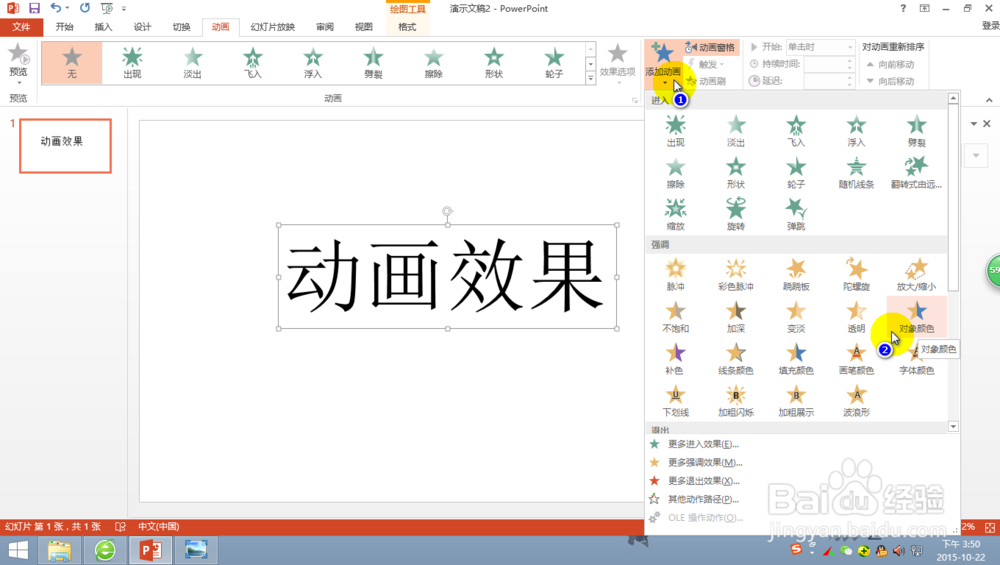
6、切换至动画窗格
动画窗格只有在”动画“界面单击【动画窗格】按钮后才会调出。
”2“的红圈中的”方框1“也只有在动画界面才会显示,其他界面不会显示,表示的是第一帧动画的意思。
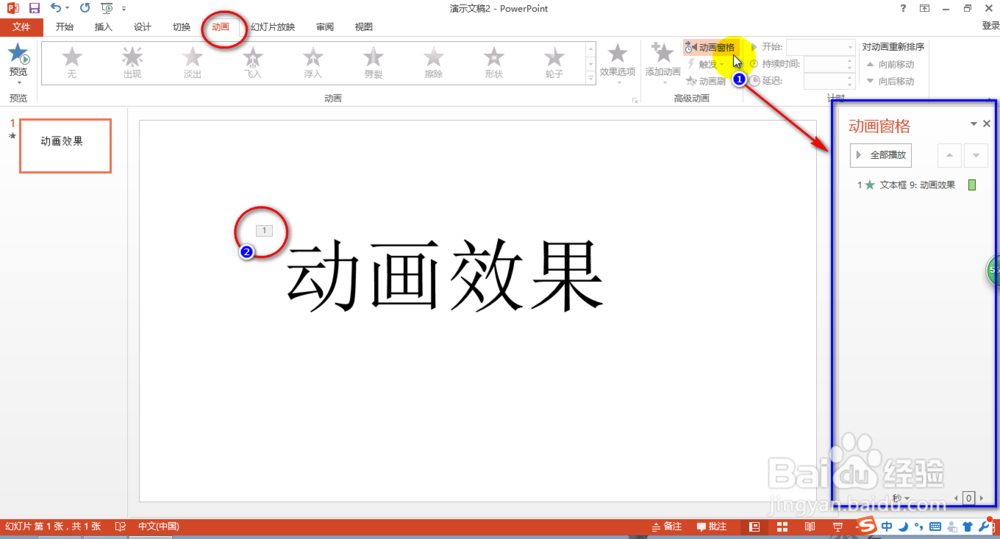
7、设计动画
”1“”右键“单击选中并打开动画设计子菜单,可以对动画的触发器、延时、进入方向、伴奏等进行设计调整。
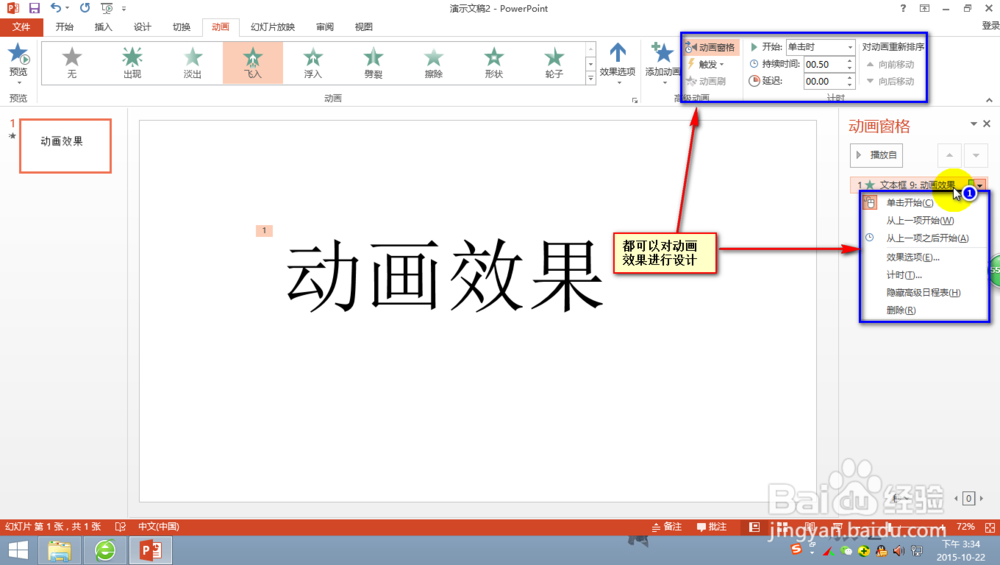
8、预览动画
”1/2/3“单击后都可以阅览动画,”3“为从当前页放映ppt按钮,如果设置有”触发器“的动画,如”单击放映“需要单击鼠标完成预览,其他两种预览方式可以直接预览。
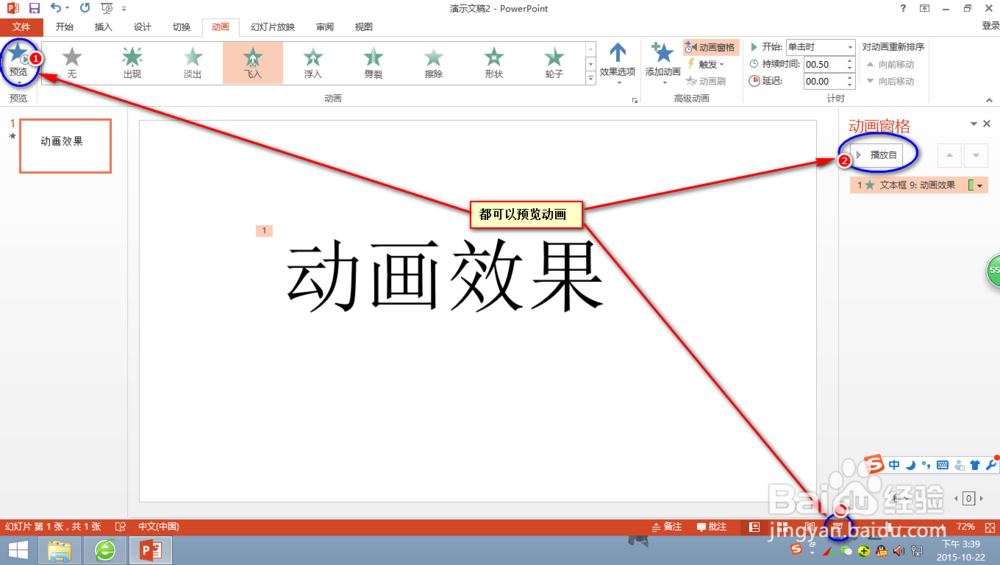
9、预览效果
借助一款神奇的截屏软件,小编试了很久终于抓取到了动画运行期间的一张图片仅供大家产考。
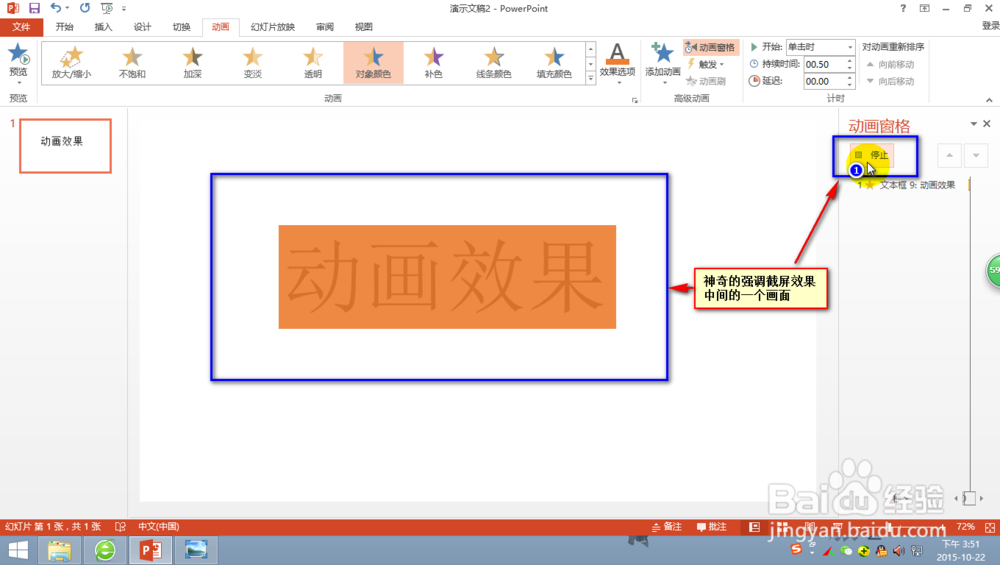
声明:本网站引用、摘录或转载内容仅供网站访问者交流或参考,不代表本站立场,如存在版权或非法内容,请联系站长删除,联系邮箱:site.kefu@qq.com。
阅读量:66
阅读量:138
阅读量:143
阅读量:195
阅读量:127